Fix: D3D11.dll er ikke designet for å kjøre på Windows
Feilen "C: \ Windows \ SysWOW64 \ D3D11.dll er enten ikke designet for å kjøre på Windows, eller den inneholder en feil”Oppstår vanligvis når brukeren åpner et program eller et spill.
De D3D11.dll filen er en del av DirectX11-distribusjonen og brukes regelmessig av spill og applikasjoner som krever mye grafisk behandling.
Selv om de fleste D3D11.dll feil løses vanligvis etter at brukeren har installert DirectX-programvaresamlingen på nytt, dette problemet er litt annerledes. De fleste brukere som støter på denne feilen, rapporterte at å installere omfordelbare samlinger ikke har lykkes i å løse problemet.
Advarsel: Ikke prøv å erstatte d3d11.dll versjon med en såkalt “ren versjon” fra nedlastingssider for DLL. Mange av filene som er vert der vil inneholde ondsinnet kode som vil etterlate systemet ditt utsatt for fremtidige sikkerhetsangrep. I situasjoner som dette er den foretrukne tilnærmingen å gå gjennom de offisielle kanalene.
Hvis du for øyeblikket sliter med "C: \ Windows \ SysWOW64 \ D3D11.dll er enten ikke designet for å kjøre på Windows, eller den inneholder en feil“, Løsningene nedenfor vil mest sannsynlig løse problemet. Vi har klart å identifisere noen levedyktige metoder som vil løse problemet som ble lagt ut av brukere som var i samme situasjon. Følg metodene i rekkefølge til du støter på en løsning som løser situasjonen din.
Metode 1: Kjøre en SFC-skanning
Før vi dykker inn i de tekniske tunge tingene, la oss se om en enkel SFC-skanning kan løse problemet. Noen brukere har rapportert at problemet er løst etter at de kjørte Systemfilkontroll nytte.
Merk: Systemfilkontroll er et lokalt lagret verktøy som lar brukere skanne og gjenopprette korrupte Windows-systemfiler. En skanning av SFC-verktøy vil se etter eventuelle endringer i de beskyttede systemfilene. Hvis det oppdages noen endringer, erstatter verktøyet eventuelle ødelagte / tempererte forekomster med lokalt lagrede ferske kopier.
Følg trinnene nedenfor for å utføre en Systemfilkontroll skanne og se om den klarer å løse “C: \ Windows \ SysWOW64 \ D3D11.dll er enten ikke designet for å kjøre på Windows, eller den inneholder en feil”Utgave:
- Åpne en forhøyet ledetekst ved å gå til Windows Start-menyen i nederst til venstre og søker etter “cmd“. Høyreklikk deretter på ledeteksten og velg Kjør som administrator.

- Skriv inn “i den forhøyede ledetekstensfc / scannow ”og slå Tast inn å starte Systemfilkontroll skanne.

- Vent til skanningen er fullført. Avhengig av harddiskstørrelsen og andre PC-spesifikasjoner, vil denne prosessen ta litt under eller godt over 20 minutter.
- Når prosessen er fullført, lukker du den forhøyede ledeteksten og starter datamaskinen på nytt.
- Sjekk om “C: \ Windows \ SysWOW64 \ D3D11.dll er enten ikke designet for å kjøre på Windows, eller den inneholder en feil”Er løst ved neste oppstart. Hvis du fortsatt sliter med det samme problemet, kan du gå videre til Metode 2.
Metode 2: Registrer D3D11.dll-filen på nytt
Uansett resultatet i metode 1, la oss prøve å registrere alt på nytt .DDL filer på datamaskinen din og se om dette klarer å løse “C: \ Windows \ SysWOW64 \ D3D11.dll er enten ikke designet for å kjøre på Windows, eller den inneholder en feil”Utgave. Noen brukere har rapportert at problemet er løst på slutten av denne prosessen.
Her er en rask guide for omregistrering av .DLL filer på datamaskinen din (D3D11.dll inkludert):
- Få tilgang til Windows Start-menyen i (nederst til venstre) og skriv “cmd“. Høyreklikk deretter på ledeteksten og velgKjør som administratorå åpne en forhøyet Ledeteksten.

- I forhøyet Ledeteksten, skriv inn følgende kommando og trykk Tast inn:
for% d i (* .dll) gjør regsvr32 -s% d
- Vent til prosessen er fullført. Når du får bekreftelsesmeldingen, lukker du det forhøyede ledetekstvinduet og starter PCen på nytt.
- Start datamaskinen på nytt ved å starte programmet, åpne programmet som viste “C: \ Windows \ SysWOW64 \ D3D11.dll er enten ikke designet for å kjøre på Windows, eller den inneholder en feil”-Meldingen og sjekk om trinnene ovenfor har løst problemet.
Hvis du fortsatt støter på den samme feilen, kan du gå ned til den endelige metoden.
Metode 3: Erstatte d3d11.dll-filen med en lokal kopi manuelt
Hvis begge metodene ovenfor har vist seg å være en byste, la oss ta en mer drastisk tilnærming. Noen brukere som sliter med det samme problemet har klart å løse problemet etter å ha tatt eierskap tild3d11.dll-filfra sysWow mappen og deretter erstatte den fra en ny kopi fra winsxs mappe.
Merk: Husk at det er to forskjelliged3d11.dllfiler - en ligger i sysWOW mappe og en i system32. Trinnene nedenfor vil bli utført på d3d11.dll filen ligger i sysWOW mappe.
Advarsel: Trinnene nedenfor blir ganske tekniske, og hvis de ikke blir utført riktig, kan det føre til flere problemer med PCen. Fortsett med følgende trinn bare hvis du er trygg på dine evner.
Her er en trinnvis guide for å ta eierskap tild3d11.dll-fil ( fra sysWOW), sletter den manuelt og erstatter den deretter med en lokal kopi frawinsxs mappe:
- Få tilgang til Windows Start-menyen i (nederst til venstre) og skriv “cmd“. Høyreklikk deretter på ledeteksten og velgKjør som administratorå åpne en forhøyet Ledeteksten.

- Lim inn følgende kommando i den forhøyede ledeteksten og trykk Tast inn å ta eierskap tild3d11.dll fil: takeown / f C: \ Windows \ SysWOW64Merk: Hvis du kjører på en 32-biters arkitektur, endrer du SysWow64 mappen til SysWow.
- Selv nå som vi har eierskap til filen, kan vi fortsatt ikke slette den fordi vi ikke har de rette rettighetene. For å få dem må vi kjøre en cacls kommandoen i en forhøyet ledetekst for å gi deg selv full kontroll. For å gjøre dette, lim inn følgende kommandoer i en forhøyet ledetekst og trykk Tast inn:
cacls C: \ Windows \ System32 \ no-US \ winload.exe.mui / G * appuals *: F
Merk: Husk at * appuals * bare er en plassholder for brukernavnet ditt. For at denne kommandoen skal fungere, må du erstatte den med ditt eget brukernavn.
- På "Er du sikker?" spør, skriv bokstaven “Y”Og traff Tast inn en gang til. På dette punktet kan du trygt lukke det forhøyede Ledeteksten.

- En gang trinn 4 er fullført, vil du kunne sletted3d11.dllarkiv konvensjonelt. Den enkleste måten å gjøre dette på er å navigere tilC: \ Windows \ SysWOW64, søk etterd3d11.dllfilen og slett den.
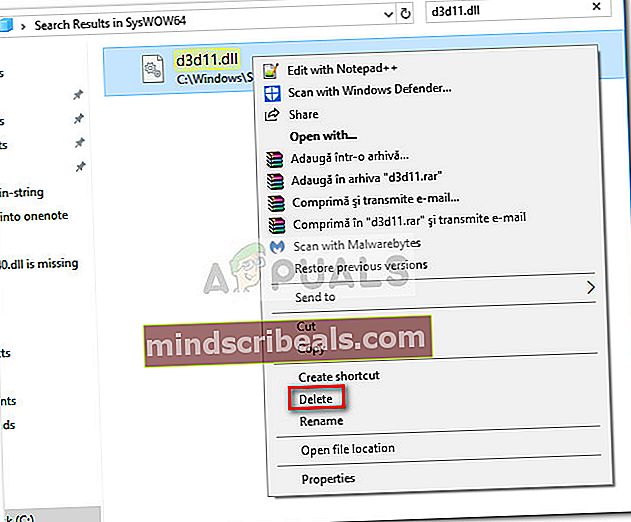
- Gå deretter til C: \ Windows \ WinSxS \ wow64_microsoft-windows-directx-direct3d11_31bf3856ad364e35_10.0.16299.248_none_079cb6546cd25135 og kopier det rened3d11.dllfilen derfra.
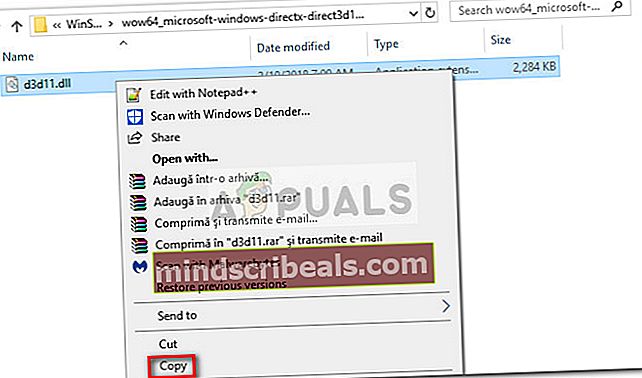 Merk: Hvis du ikke finner d3d11.dll på dette stedet, bruk søkefeltet øverst til høyre for å søke etter d3d11.dll.Hvis søkefunksjonen finner flere forekomster, kopierer du den som har den siste datoen.
Merk: Hvis du ikke finner d3d11.dll på dette stedet, bruk søkefeltet øverst til høyre for å søke etter d3d11.dll.Hvis søkefunksjonen finner flere forekomster, kopierer du den som har den siste datoen.- Til slutt limer du inn det tidligere kopierted3d11.dllfilen iSysWow (eller SysWOW64)og start datamaskinen på nytt. Se om “C: \ Windows \ SysWOW64 \ D3D11.dll er enten ikke designet for å kjøre på Windows, eller den inneholder en feil”Problemet løses ved neste oppstart.




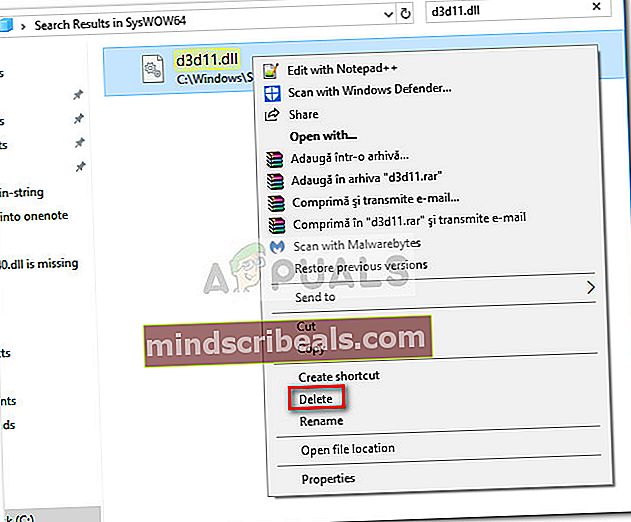
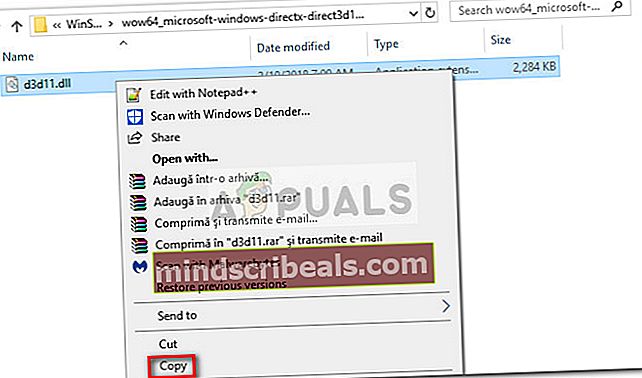 Merk: Hvis du ikke finner d3d11.dll på dette stedet, bruk søkefeltet øverst til høyre for å søke etter d3d11.dll.Hvis søkefunksjonen finner flere forekomster, kopierer du den som har den siste datoen.
Merk: Hvis du ikke finner d3d11.dll på dette stedet, bruk søkefeltet øverst til høyre for å søke etter d3d11.dll.Hvis søkefunksjonen finner flere forekomster, kopierer du den som har den siste datoen.








